Pada postingan kali ini saya akan menshare bagaimana instalasi dan konfigurasi DNS-Server Debian 6 di VMware
Instalasi Paket DNS-Server
Pertama kita harus login sebagai SuperUser cara nya ketikan " su " kemudian isi password root, bisa juga waktu login pertama ketikan " root " dan masukan password root. biar lebih jelas lihat gambar di bawah ini :
Setelah itu setting alamat IP, masukan perintah " #pico /etc/network/interfaces " .
Dan ubah alamat ip jadi seperti di bawah ini :
Kemudian keluar(ctrl+x) dan save jangan lupa restart ketikan perintah " service networking restart " coba test ping ke alamat ip 192.168.1.1 jika berhasil gambarnya seperti ini :
Jika semua sudah seperti di atas, kita akan menginstall paket DNS-Server ketikan perintah " apt-get install bind9 " .
Muncul pesan dari pemasangan paket DNS-Server tinggal tekan " y " enter.
Setelah itu kita harus masuk ke direktori paket DNS-Server yang berada di direktori /etc ketikan " cd /etc/bind " setelah itu cek isi direktori bind. lihat gambar di bawah ini di sini kita akan membackup konfigurasi yang bernama db.local dan db.127. Bagi yang masih pemula saya sarankan untuk di backup terlebih dahulu. Kenapa? karena jika terjadi kesalahan dan kita tidak tahu di mana kesalahan konfigurasinya kita bisa langsung hapus saja dan bisa backup yang aslinya lagi untuk konfigurasi ulang. Seperti gambar di bawah ini saya mencopy db.local dan merename menjadi db.ubaid dan db.127 menjadi db.ip.
Di sini kita akan mengedit atau mengkonfigurasi db.ubaid(db.local), db.ip(db.127), named.conf.default-zones, dan /etc/resolv.conf. Saya biasa pakai teks editor pico bisa pakai nano atau vim dll. Langsung saja kita edit db.ubaid ketikan perintah " pico db.ubaid " akan muncul tampilan seperti gambar di bawah ini :
Semua kata " localhost " kita ganti dengan nama domain yang akan di buat dan tak lupa cantumkan alamat ip domain tersebut. Biar lebih jelasnya lihat gambar seperti di bawah ini :
Kalau sudah keluar(ctrl+x) dan save, lanjutke konfigursi db.ip " pico db.ip " berikut isi tampilan db.ip.
Sama seperti di db.ubaid, semua kata " localhost " di ganti dengan nama domain "ubaid.com" untuk lebih jelas lihat gambar di bawah ini samakan konfigurasinya.
Setelah itu keluar(ctrl+x) dan save, lanjut ke konfigurasi named.conf.default-zones " pico named.conf.default-zones " berikut isi konfigurasinya.
Di kata zone "localhost" ganti dengan nama domain "ubaid.com" lokasi file arahkan ke db.ubaid dan satu lagi kata zone "127.blabla" ganti dengan network id ip DNS dengan urutan terbalik, biar tak bingung lihat gambar di bawah ini, bila sudah keluar(ctrl+x) dan save
Tinggal satu konfigurasi yaitu " pico /etc/resolv.conf " ubah konfigurasi seperti di bawah ini :
Sebelum pengujian kita restart dulu paket DNS-Server ketikan perintah " service bind9 restart " . Untuk pengujian ketikan perintah " nslookup alamat ip DNS " lihat gambar di bawah ini terlihat di gambar tertera domain berarti konfigurasi untuk pengecekan melalui alamat ip tak ada masalah.
Di atas tadi kita cek alamat ip sekarang kita cek domain nya apakah ada masalah ketikan perintah " dig nama domain ( dig ubaid.com ), lihat gambar di bawah ini terlihat di gambar ada kata " NOERROR " berarti konfigurasi tak ada masalah akan tetapi jika ada kata " Servail " berarti masih ada konfigurasi yang salah coba cek ke-4 konfigurasi yang kita edit di atas.
Selanjutnya kita test ping ke domain ( ubaid.com ) jika hasilnya seperti gambar di bawah ini berarti Instalasi dan Konfigurasi DNS-Server debian 6 di VMware berhasil.
Sekian sedikit ilmu yang dapat saya berikan, maaf jika ada kata-kata yang kurang berkenan, disini saya masih perlu banyak belajar juga dan masih tahap pembelajaran semoga bermanfaat. . .Aminn










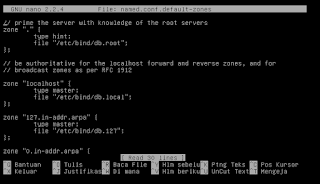





Tidak ada komentar:
Posting Komentar